你们知道excel2007怎样使用公式编辑器吗?相信有不少小伙伴不知道怎么使用,那么下面就来看看excel2007使用公式编辑器的方法吧。
excel2007公式编辑器的使用教程:
使用公式编辑器步骤1:打开Excel文件,在excel2007的插入栏位点击插入-对象!
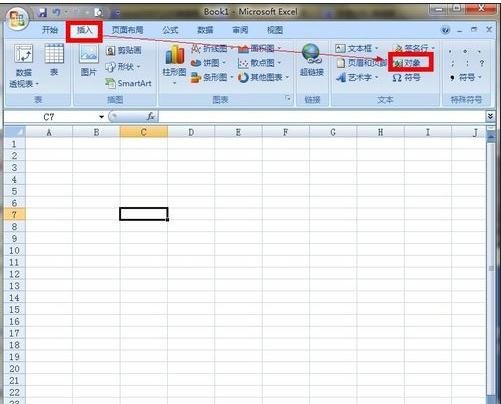
使用公式编辑器步骤2:在插入对象选项卡选择新建--公式编辑器3.0,点击确定!
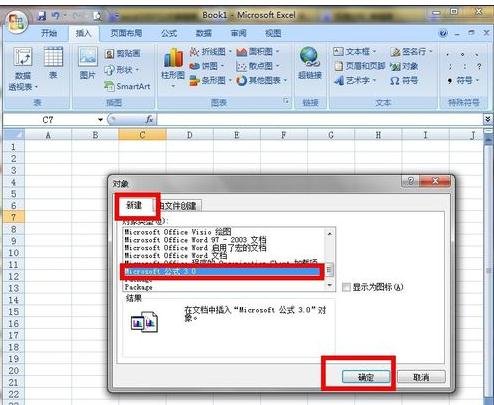
使用公式编辑器步骤3:出现数学公式编辑器提示,直接点击是就可以了!随后会弹出帮助教程!会使用的直接略过!
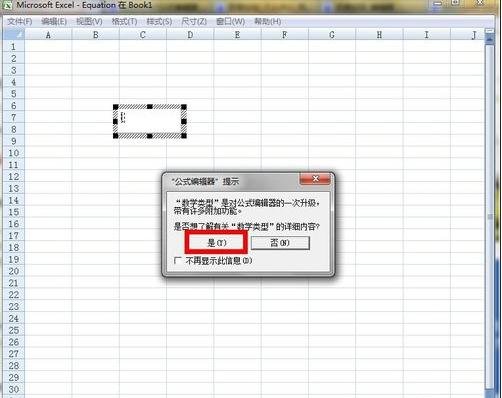
使用公式编辑器步骤4:公式编辑器出现后,选择任意公式形式的格式,按格式输入就行了!

使用公式编辑器步骤5:本例输入一个时间函数公式!公式编辑器输入的公式是最漂亮的了!
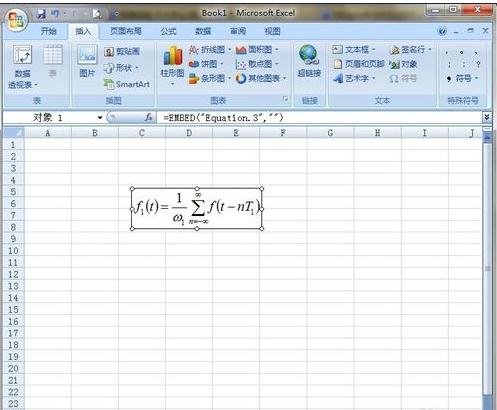
以上就是excel2007使用公式编辑器的方法,希望可以帮助到大家。
 天极下载
天极下载





























































